


Sei un amante della musica? Se lo sei, molto probabilmente hai pagato un abbonamento mensile per essere abbonato a determinati servizi o siti Web di streaming musicale.
Beh, potrebbe essere Spotify, iTunes o Apple Music, giusto? Questi sono i migliori e i più utilizzati dalle persone. E questo post si concentrerà principalmente su uno: Apple Music.
Se sei un appassionato utente e abbonato di lettori musicali Apple, avrai sicuramente molte playlist sul tuo dispositivo. Mai chiesto come condividere una playlist su Apple Music ? Se hai un amico o un familiare con cui desideri condividere le tue playlist, questo articolo ti sarà utile.
Se questo è stato un problema o una difficoltà per te da quando hai avuto la fortuna di incontrare questo post, questo sicuramente risponderà a tutte le tue domande.
Guida ai contenuti Parte 1: cos'è Apple Music?Parte 2: come faccio a condividere una playlist su Apple 2021?Parte 3: in sintesi
Ma se non sei un amante della musica Apple, beh, è meglio presentarti questo servizio di streaming musicale prima di approfondire le soluzioni che dovresti conoscere.
Apple Music è uno dei migliori servizi di streaming musicale mai presentati al pubblico. Come suggerisce il nome, questo è stato creato e sviluppato da Apple Inc. È stato lanciato nel 2015 e consente agli utenti di usufruire di un periodo di prova prima di pagare l'abbonamento mensile.
Apple Music ti consente di ascoltare i brani anche se non sei connesso a Internet: sì, la riproduzione offline è possibile! Puoi anche combinare le tue canzoni in più playlist. Sai almeno che questo offre stazioni radio e consente l'integrazione con l'applicazione Siri che ti consente di eseguire comandi usando la tua voce?
Attraverso Apple Music, puoi avere la possibilità di riprodurre in streaming brani e brani on-demand e di tendenza. Fornisce anche consigli basati sulle canzoni che stai cercando: intelligenza artificiale. L'abbonamento mensile costa 10 USD. Puoi usufruire di un piano famiglia per 15 USD al mese e persino di un piano studenti per soli 5 USD.
Apple Music è supportato dai seguenti gadget e dispositivi.
Dopo aver appreso alcune idee di base su Apple Music, passiamo all'argomento principale di questo post: le soluzioni che stavi cercando per poter finalmente condividere le tue playlist su Apple Music.
Suggerimento: Perché non posso condividere le playlist su Apple Music?
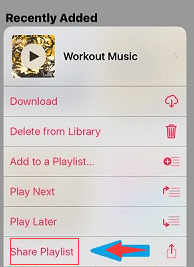
In questa parte dell'articolo, vogliamo evidenziare due modi in cui puoi condividere le tue playlist di Apple Music nel modo più efficiente possibile.
Cominciamo con il primo.
Hai letto correttamente il sottotitolo, puoi condividere facilmente i tuoi brani più amati nella playlist con chiunque desideri utilizzando Apple Music stessa.
Questo è il modo più semplice possibile. Ma, se intendi utilizzarlo, tieni presente che anche la persona con cui desideri condividere le tue playlist deve essere iscritta ad Apple Music.
Se quanto sopra viene soddisfatto, puoi controllare uno dei tre modi seguenti.
La prima cosa che puoi provare per poter condividere le tue playlist preferite con i tuoi amici o familiari è semplicemente impostare o far apparire le tue playlist in pubblico. Ciò significa solo che chiunque può vederli. Per poterlo fare, devi solo attivare il pulsante "Mostra sul mio profilo e nella ricerca" dopo aver creato una playlist.
Un altro metodo che puoi provare è inviare le tue playlist a chiunque rendendole accessibili a loro. Puoi inviarli utilizzando applicazioni di trasferimento come e-mail, messaggi, airdrop e persino utilizzando i tuoi account di social media come Facebook o Twitter.
Per poter eseguire quanto sopra, è sufficiente seguire i passaggi indicati di seguito.
Analizziamo ulteriormente questi tre passaggi menzionati.
Passaggio 1: apri e avvia la tua applicazione Apple Music sul tuo dispositivo
Ovviamente, il passaggio iniziale che dovresti eseguire è aprire e avviare l'applicazione Apple Music sul tuo dispositivo, sul tuo iPhone, iPad o iPod Touch.
Passaggio 2: vai alla tua "Libreria" e "Playlist"
Una volta aperta la tua applicazione Apple Music, devi solo andare alla tua “Libreria” e al pulsante “Playlist” per poter vedere tutte le playlist che hai creato o quelle che hai aggiunto alla tua libreria. Una volta completato questo metodo, puoi semplicemente cercare la playlist che desideri condividere con chiunque.
Passaggio 3: condividere la playlist selezionando il pulsante "Condividi"
Dopo aver trovato le playlist che intendi condividere, puoi semplicemente selezionare il pulsante con tre punti seguito dal pulsante "Condividi playlist". Dopo averlo fatto, lo schermo mostrerà le opzioni suggerite o i modi in cui puoi condividere le tue playlist.
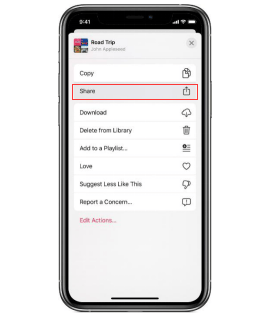
Il terzo metodo che puoi provare è anche quello di abbonarti a un piano famiglia di Apple Music. Se hai già identificato persone specifiche con cui desideri condividere le tue playlist (e anche altri file), questo metodo potrebbe funzionare per te. L'abbonamento a un piano famiglia consente a ciascuno di riprodurre o ascoltare brani contemporaneamente sempre e ovunque. Può ospitare fino a sei (6) dispositivi o account.
L'unico inconveniente che puoi affrontare con questa opzione è che puoi condividere le tue playlist solo con altre cinque persone, il che in qualche modo limita la tua capacità di condivisione.
Dopo aver eseguito uno dei tre metodi discussi, puoi facilmente condividere le tue playlist più amate con i tuoi amici e i tuoi cari.
Ora, il vero dilemma sorge quando la persona che lo voleva goditi le sue playlist di Apple Music non è abbonato ad Apple Music. Bene, anche questo troverà risposta nella prossima parte di questo articolo.
Se sei interessato, assicurati di continuare a leggere questo post.
L'altra opzione che puoi utilizzare per condividere le tue playlist musicali Apple più amate è eseguire una conversione delle playlist. Perché devi convertire le tue playlist di Apple Music prima di condividerle?
Bene, il motivo è che i brani in Apple Music sono protetti dalla protezione DRM (Digital Rights Management). Hai un'idea di cosa sia la protezione DRM?
Bene, ecco una definizione di base per te.
Protezione FairPlay Digital Rights Management o popolarmente noto come Protezione DRM è stato creato e introdotto da Apple Inc. Questo è stato fatto per poter evitare trasferimenti, copie, riproduzioni e ascolti non autorizzati su altri gadget e dispositivi. I materiali e gli elementi protetti da DRM sono considerati elementi protetti da copyright che devono essere prima autenticati.
Ora che hai un'idea di base su cosa sia la protezione DRM, andremo alla discussione della prossima opzione che puoi provare per poter condividere le tue playlist musicali Apple preferite.
Il compito è stato reso più semplice grazie a uno strumento straordinario in grado di trasformare le tue playlist musicali Apple: il DumpMedia Apple Music Converter. Facci conoscere meglio questo strumento.
DumpMedia, essendo un ottimo strumento che offre convertitori video e audio, è stato di grande aiuto per molti utenti al giorno d'oggi. Oltre ad avere incredibili funzionalità di conversione video/audio, a Spotify Music Convertere un downloader di video, ha anche un Apple Music Converter che ti consente di convertire la tua musica preferita e più amata MP3 formato o qualsiasi altro formato che desideri sia altamente riproducibile in qualsiasi lettore multimediale!
Questo strumento è in grado di rimuovere la protezione DRM e ti consente di convertire i brani in migliaia di formati disponibili. Ti consente persino di ascoltare i brani di Apple Music offline e persino di mantenerli in esecuzione anche se il tuo abbonamento è scaduto! Inoltre, puoi anche importa le tue canzoni in un'altra applicazione piace Spotify! Fantastico, vero?
Vediamo ora come possiamo usarlo DumpMedia Apple Music Converter è uno strumento per scaricare facilmente le tue playlist musicali Apple più amate e come può aiutarti a rimuovere la protezione DRM di tali file nel modo più veloce possibile, dandoti un modo per salvarli ed eventualmente condividerli con chiunque!
Esaminiamo questi passaggi in dettaglio.
Passaggio 1: scarica e installa DumpMedia Apple Music Converter
Ovviamente, dobbiamo assicurarlo DumpMedia Apple Music Converter è stato scaricato e installato sul tuo personal computer. Una volta installato, apri e avvia il programma. Una volta avviato il programma verrà attivato anche iTunes. Non c'è bisogno di preoccuparsi di questo, basta procedere con il processo.
Sotto il menu "Libreria", seleziona "Musica" se desideri copiare i brani che hai. Una volta terminato, ora vedrai tutti i brani e le playlist archiviati nella libreria di iTunes. Per poter scegliere le playlist da scaricare e convertire, puoi selezionare le caselle di controllo accanto a ciascuna o utilizzare la barra di ricerca per trovare facilmente le playlist che desideri scaricare.

Passaggio 2: eseguire le regolazioni sulle impostazioni dell'output risultante
Il passaggio successivo da eseguire è eseguire le modifiche sulle impostazioni dell'output risultante. Puoi scegliere qualsiasi formato tra quelli elencati. L'applicazione supporta molti formati privi di DRM, inclusi MP3. Questo supporta anche quelli in formato AC3, M4A, M4R, AIFF, FLAC, AU e persino MKA. Seleziona uno qualsiasi dei formati che preferisci.
Lo strumento ti consentirà anche di modificare altre opzioni come il bit rate e il sample rate. Puoi anche rinominare il file risultante. In questo passaggio, sarà inoltre necessario specificare il percorso di output o la posizione di destinazione in cui verranno salvati i file.

Passaggio 3: selezionare il pulsante Converti per avviare il processo
Dopo aver completato tutte le regolazioni desiderate per la personalizzazione o la personalizzazione, il passaggio finale sarebbe ora il processo di conversione. Puoi semplicemente premere il pulsante "Converti" che si trova nell'angolo in basso a destra dello schermo.

Dopo pochi minuti, le tue playlist saranno ora convertite e finalmente scaricate. Ora puoi goderti quei file ogni volta che vuoi! Oltre a questo, insieme alla conversione, verrà rimossa anche la protezione DRM nello stesso momento in cui il file è stato trasformato.
Una volta convertiti e trasformati i file, puoi semplicemente salvarli sul tuo dispositivo e condividerli con chiunque utilizzando applicazioni di trasferimento o semplicemente collegando i loro dispositivi al tuo personal computer tramite un cavo USB.
Questo post ha discusso i modi più efficienti e semplici con cui puoi provare a condividere finalmente le tue playlist musicali Apple più amate con i tuoi cari. Se tu e la persona con cui desideri condividere le tue playlist siete entrambi iscritti ad Apple Music, i passaggi sono davvero semplici.
Tuttavia, se l'altra persona non si è iscritta, sarà necessaria un'applicazione di terze parti per completare il processo di condivisione. Bene, lo strumento migliore e più sorprendente è questo DumpMedia Apple Music Converter.
Spero che questo articolo abbia risposto alla tua domanda in mente. Hai già avuto lo stesso problema? Perché non provarlo? Se hai già provato, puoi condividere le tue esperienze e pensieri nella sezione sottostante? Ci piacerebbe conoscere le tue idee in mente!
